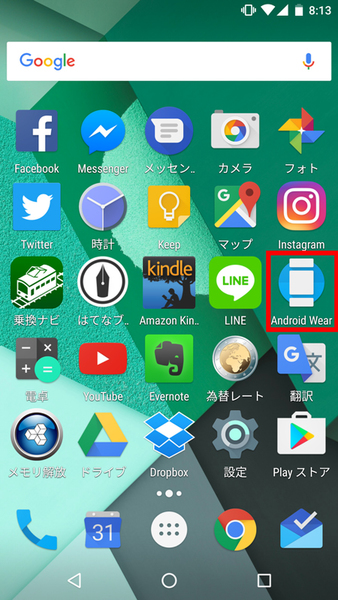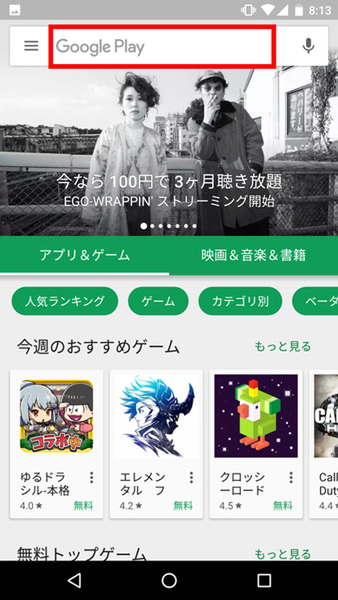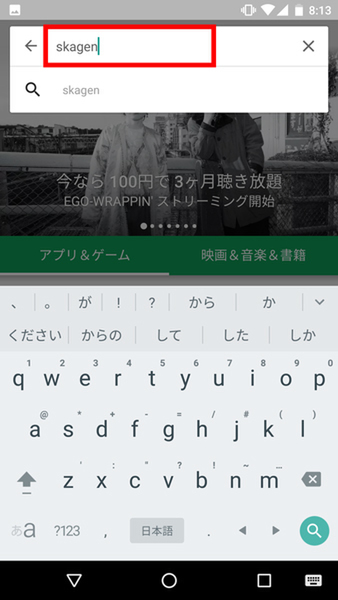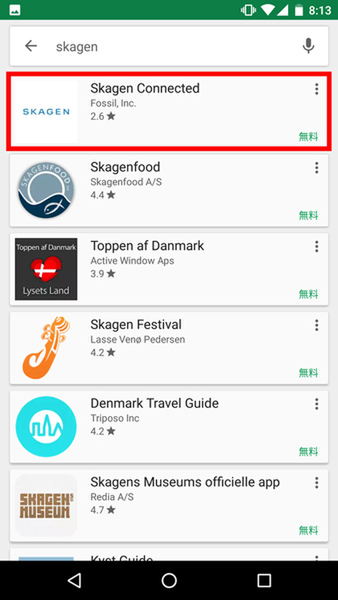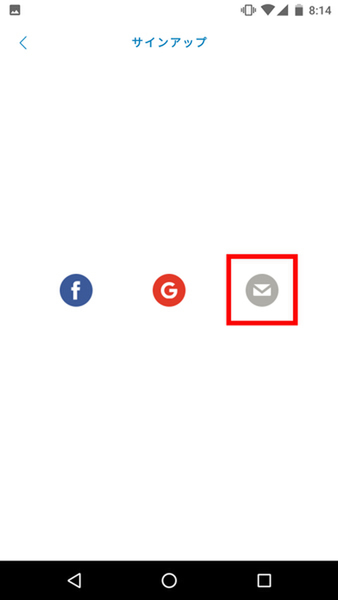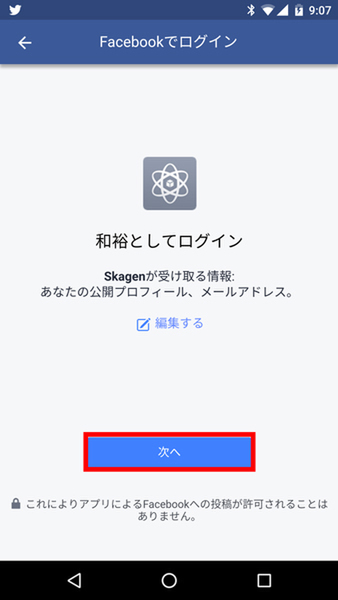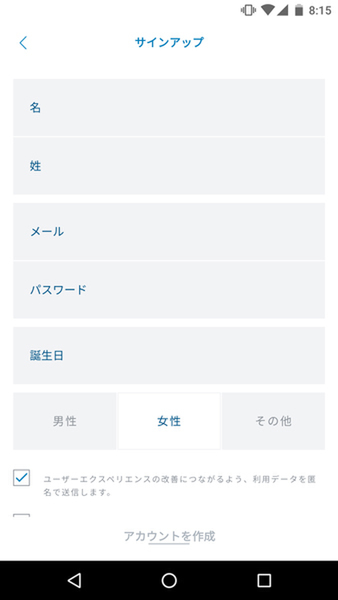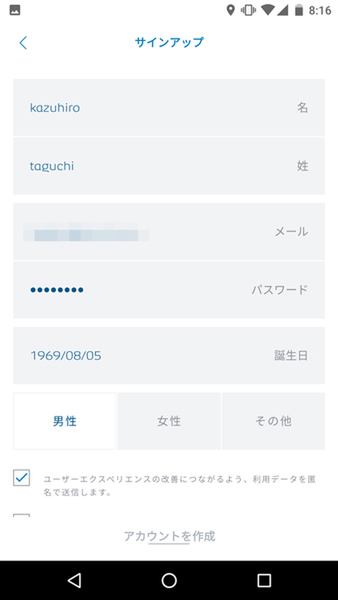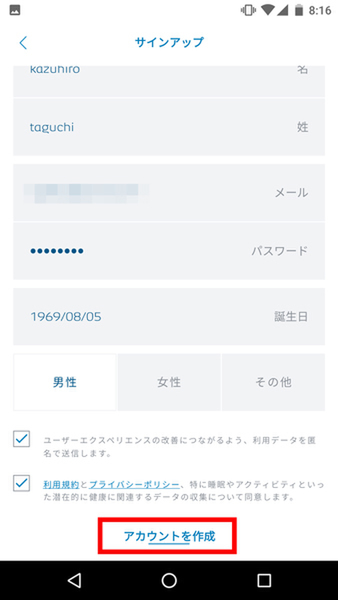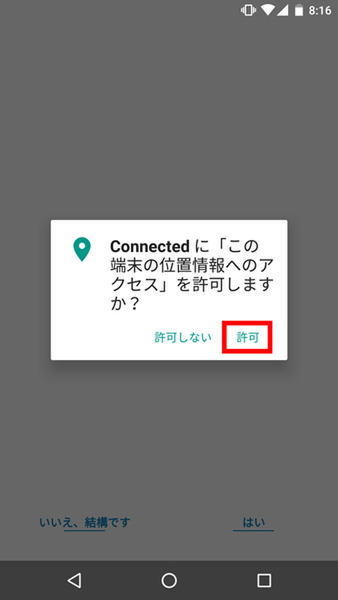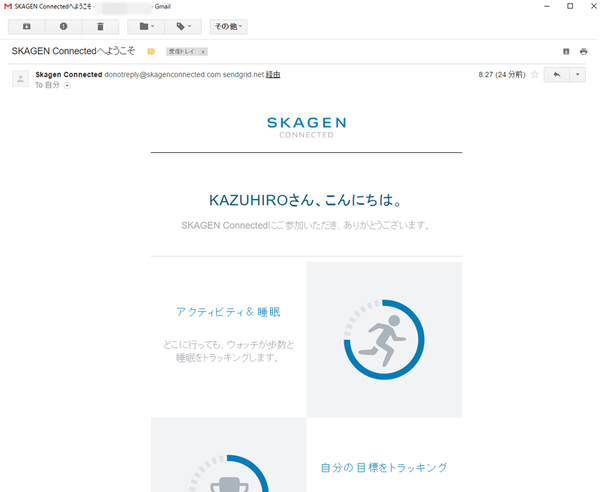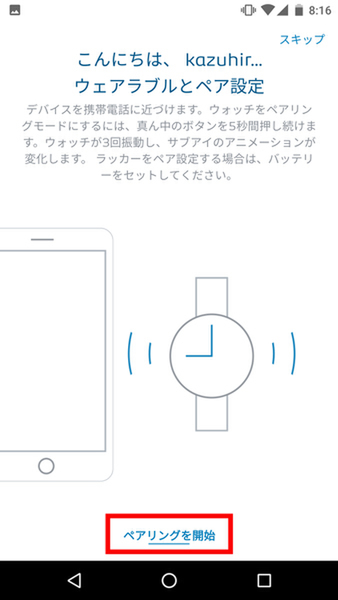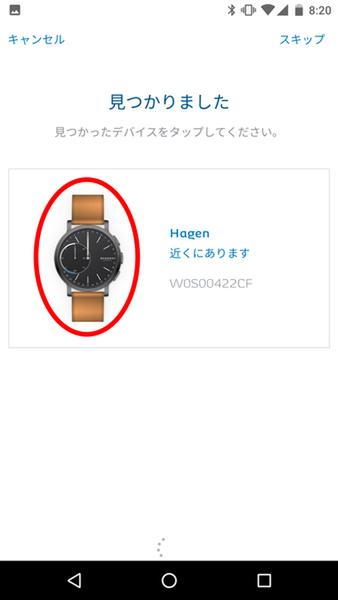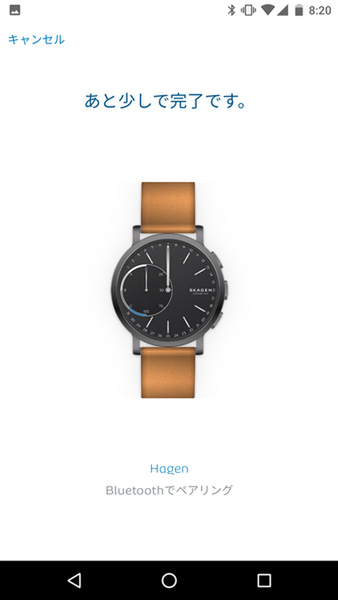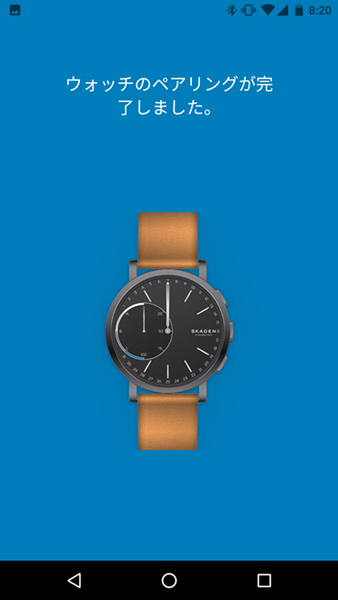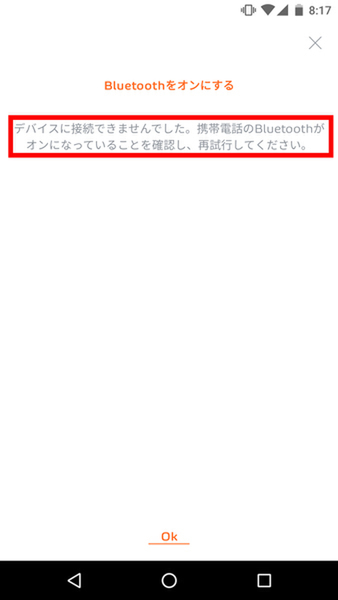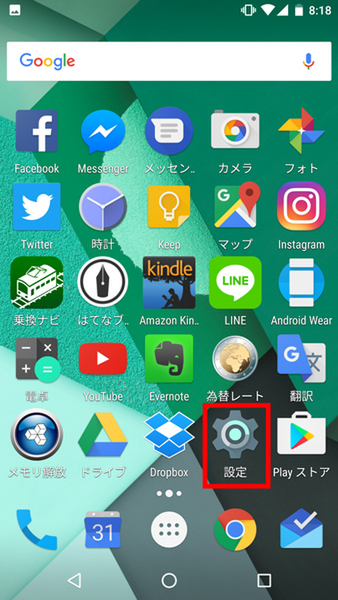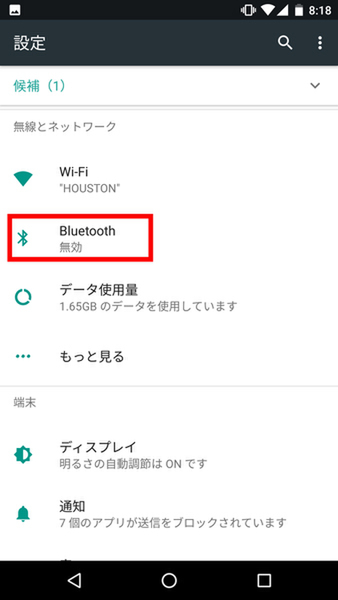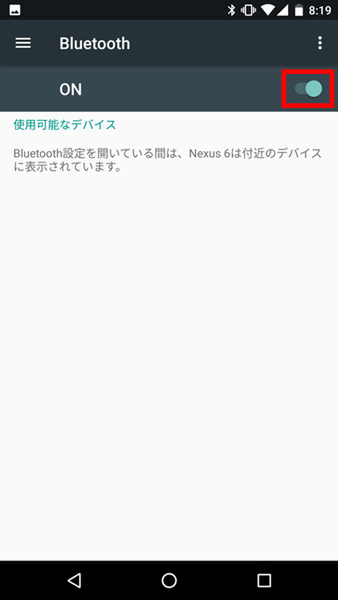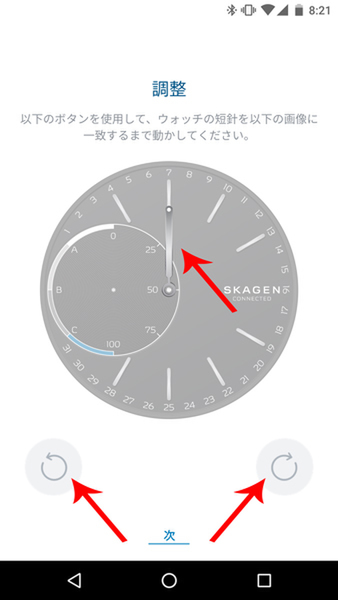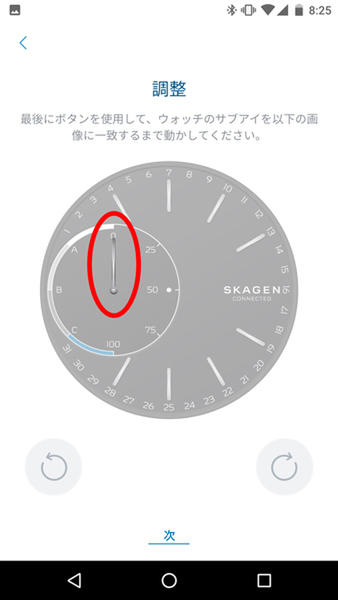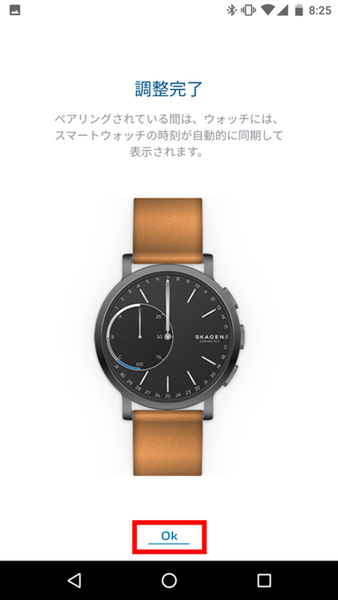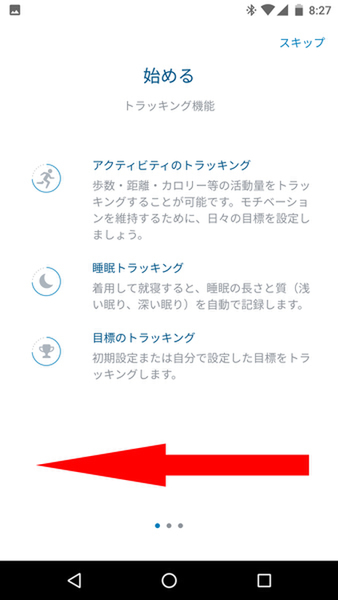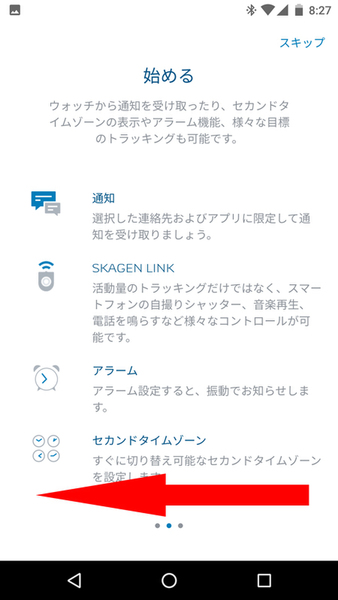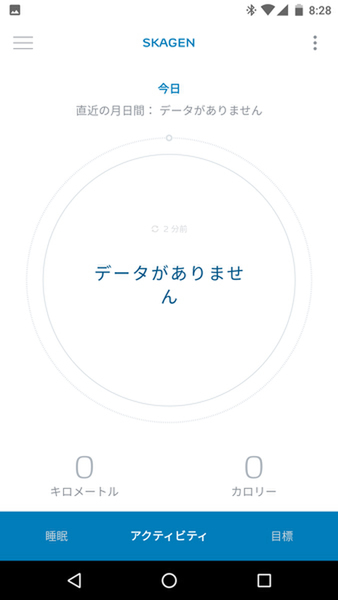ハイブリッド スマートウォッチ使いこなし講座(Android編) 第1回
購入したらまず、スマホと接続
スカーゲンのハイブリッドスマートウォッチをスマホとペアリングしよう
2016年11月18日 09時00分更新
この連載では、スカーゲンのハイブリッドスマートウォッチ「HAGEN」のセットアップやAndroidとの連携、アプリの紹介まで、使いこなしテクニックをわかりやすく手順を追って紹介!
スカーゲンから発売された「HAGEN」は、タッチパネルディスプレイではなく、従来の時計と同様に長針と短針が実際に動く、アナログ針を使ったハイブリッドスマートウォッチだ。
スマートウォッチならではの機能を使うために、購入したらまずはBluetooth経由でスマホとペアリング(接続)しよう。
まず「Skagen Connected」アプリをインストールしよう
Androidスマホと「HAGEN」をペアリングするためには、専用アプリ「Skagen Connected」が必要だ。さっそくダウンロードしてみよう。
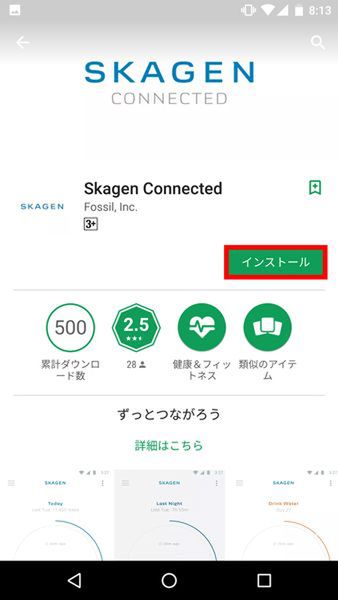
「インストール」をタップする
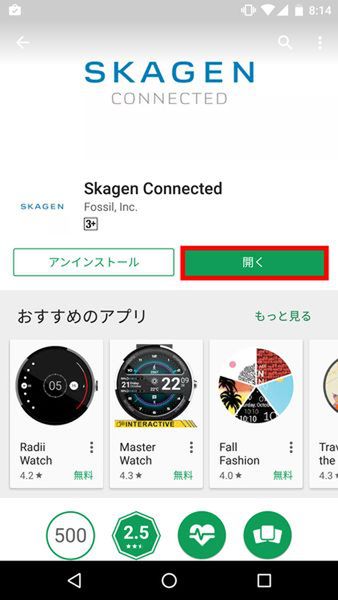
インストールが終了したら「開く」をタップ、またはホーム画面に戻る
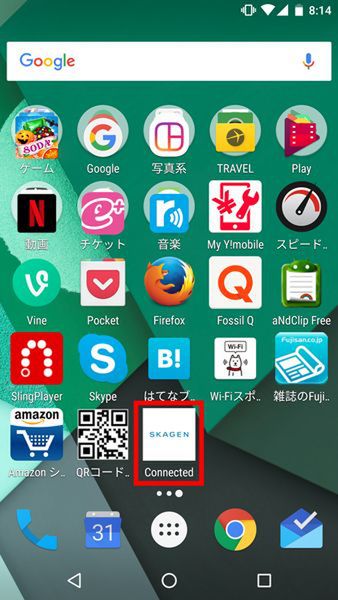
ホーム画面には「Skagen Connected」のアイコンが表示されている
アカウントを作成しサインアップをしよう
「Skagen Connected」を利用するには、メールアドレスなどを入力してスカーゲンのアカウントを作成する必要がある。
「利用データの送信」について
個人情報を提供したくない場合は「利用データを匿名で送信します」のチェックを外してもよい。
スマホとペア設定をしよう
アカウントの作成が終わったら、スマホと「HAGEN」のBluetoothを使ったペアリング設定を行う。
困った! ペアリングがうまくいかないとき
ハイブリッドスマートウォッチの初期設定をしよう
ペアリングが成功したら「Skagen Connected」アプリから「HAGEN」の初期設定を行う。
短針が0時ちょうどの位置からずれている場合、アプリ側の左・右矢印をタップすることで微調整できる。
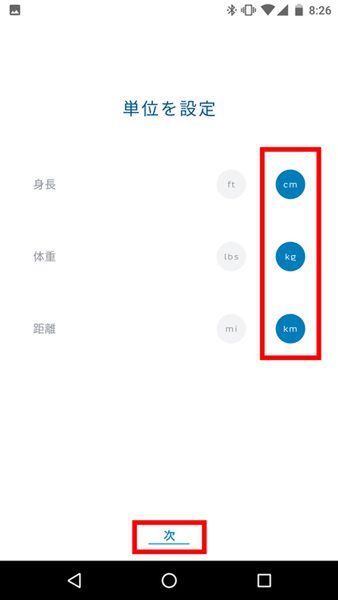
アプリで使う単位を設定する。通常「cm」、「kg」、「km」のままでいいだろう。終わったら「次」をタップする
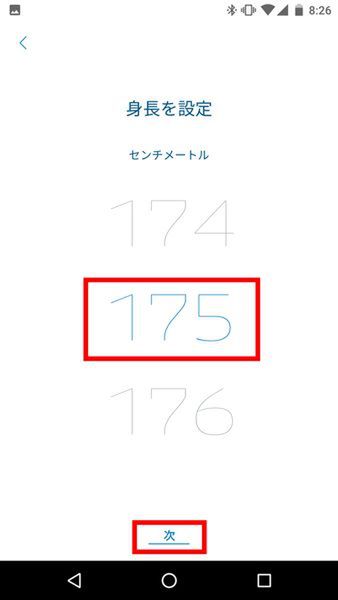
自分の身長を設定する。終わったら「次」をタップする
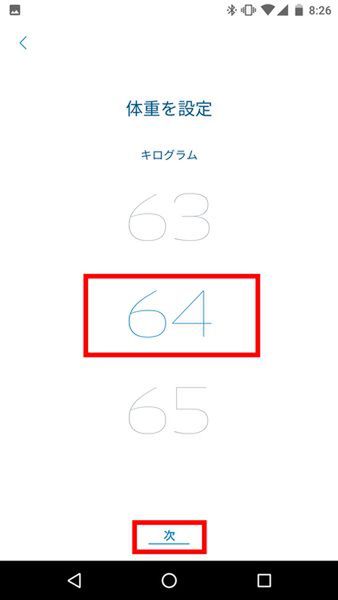
自分の体重を設定する。終わったら「次」をタップする
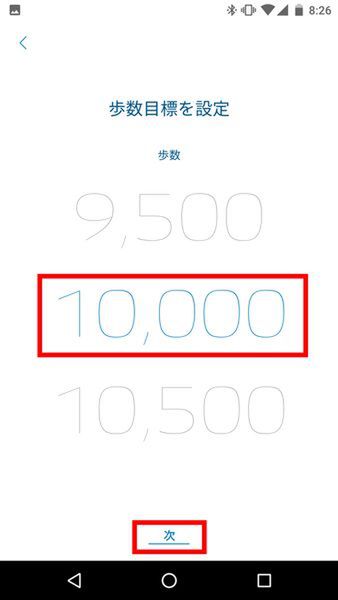
一日に達成したい歩数の目標を設定する。終わったら「次」をタップする
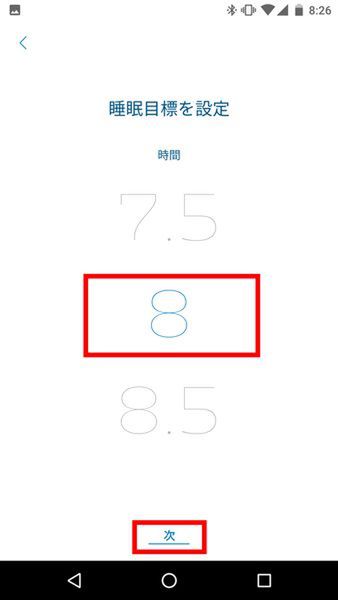
一日に達成したい睡眠時間の目標を設定する。終わったら「次」をタップする
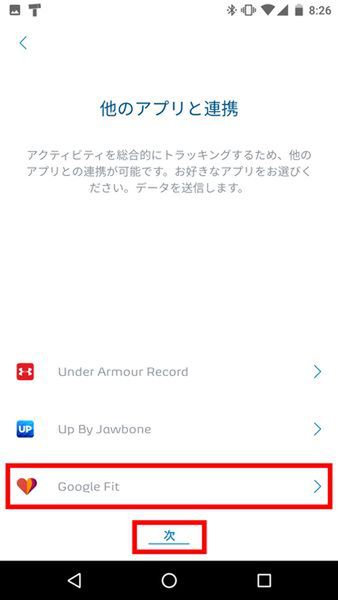
他のアプリとの連携を設定する。ここでは「Google Fit」を選択する
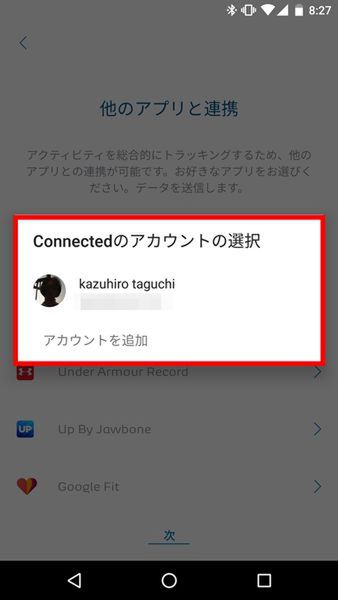
利用するGoogleアカウントを選択する
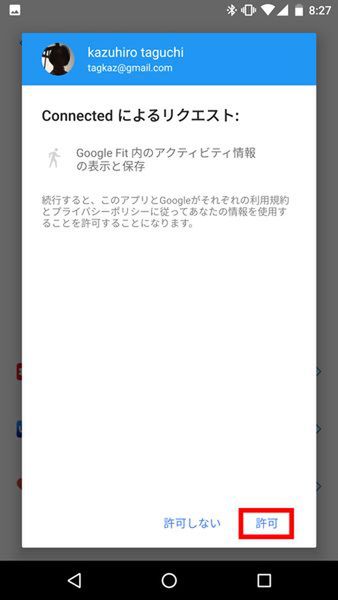
アクティビティ情報の提供を求めるダイアログが表示されるので「許可」をタップする
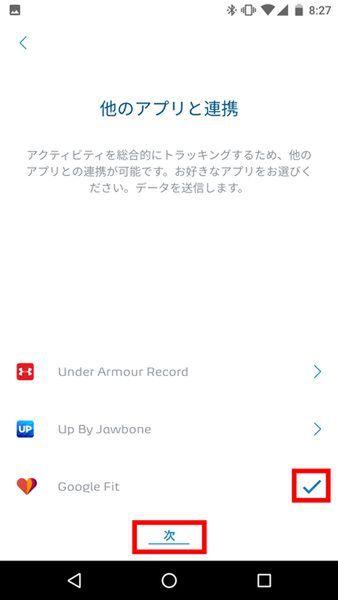
「Google Fit」との連携が完了した。「次」をタップする
(提供:フォッシルグループ)

この連載の記事
-
第3回
sponsored
ハイブリッド スマートウォッチで簡単にスマホで自撮りを撮る方法 -
第2回
sponsored
スマホのLINE通知をスカーゲンのハイブリッド スマートウォッチで知る方法 -
sponsored
ハイブリッド スマートウォッチ使いこなし講座(Android編) - この連載の一覧へ